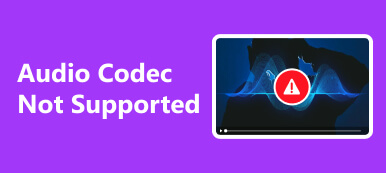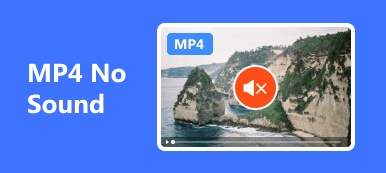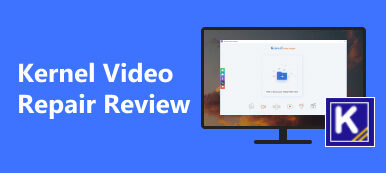Мы используем наши гаджеты для социальных сетей, просмотра веб-страниц и многого другого. Вот почему определение факторов, вызывающих повреждение видео, будет сложным. Это могут быть проблемы с оборудованием или программным обеспечением на ваших устройствах. Однако наиболее распространенными являются вредоносные программы, неподдерживаемые форматы видео и вирусы.
В Интернете существуют различные программы для исправления видео. Но слышали ли вы когда-нибудь о Исправление видео FFmpeg? Упомянутое программное обеспечение является одним из ведущих, которое вы можете использовать для исправления множества проблем с видео. Цель этого поста - помочь вам узнать, как работает инструмент, его преимущества и т. д. Кроме того, будет упомянута ведущая альтернатива инструмента. Давайте узнаем их сейчас!

- Часть 1. Может ли FFmpeg исправить поврежденное видео
- Часть 2. Как использовать FFmpeg для исправления испорченного видео
- Часть 3. Альтернатива FFmpeg для исправления поврежденных видео в один клик
- Часть 4. Часто задаваемые вопросы о FFmpeg Video Fixer
Часть 1. Может ли FFmpeg исправить поврежденное видео
Прежде чем мы погрузимся в особенности FFmpeg Video Fixer, настоятельно рекомендуется знать, для чего он используется. Это узнать, насколько гибок этот инструмент и как он вам поможет. Кроме того, вы узнаете о недостатках, которые могут помешать его работе. В этом случае вы можете подготовиться, если возникнут ошибки.
Что такое FFMpeg Video Fixer? Это инструмент командной строки, который вы можете использовать для предоставления пользователям библиотек и программ. Программное обеспечение также может фильтровать, декодировать, читать, кодировать и транскодировать множество входных форматов друг в друга. Еще одна хорошая вещь об этом инструменте заключается в том, что он поддерживает различные форматы файлов или контейнеры. Некоторые из них — AVI, FLV и GIF, которые являются одними из самых используемых или известных форматов.

Процесс FFmpeg Video Fixer не рекомендуется для новичков. Он требует профессиональных навыков. Командные строки являются основными причинами. Существуют различные опции FFmpeg для исправления видео. Если это так, это означает только то, что есть много кодов, которые вам нужно запомнить.

Часть 2. Как использовать FFmpeg для исправления испорченного видео
Вот насколько гибок FFmpeg Video Fixer. После изучения базовой информации о нем пришло время узнать, как FFmpeg исправляет битые видео, включая поврежденные. Обратите внимание, что вам нужно быть осторожным при вводе кодеков. Вам нужно проверить каждую цифру, букву и пробел. Если в процессе есть ошибка, это может привести к незначительным или серьезным проблемам на вашем компьютере. Чтобы избежать этого, мы подготовили подробные методы использования FFmpeg Video Fixer. Пришло время подражать им ниже.
Шаг 1 Пожалуйста, загрузите Исправление видео FFmpeg. Вам нужно только зайти на официальный сайт программного обеспечения. После этого вам нужно сначала настроить его. Для этого вам нужно просто нажать кнопку Стрелка вниз значок в правом верхнем углу главного интерфейса. После этого ваш компьютер автоматически запустит инструмент.

Шаг 2 Найдите поврежденные видеофайлы, которые вы хотите восстановить. Найдите их везде, где они хранятся. После этого нажмите кнопку Windows + R Комбинация клавиш на клавиатуре. Действие отобразит диалоговое окно «Выполнить» на вашем компьютере. Нажмите клавишу Enter после этого. Введите слово cmd для запуска Командная строка инструмент. На экране вы увидите интерфейс черного диалогового окна, чтобы проверить, успешно ли вы открыли нужное программное обеспечение.

Шаг 3 Чтобы начать процесс исправления, введите CD Desktop code. Убедитесь, что указанный код тот же. Это необходимо для избежания ошибок в процедуре. Это также необходимо для безопасности ваших данных и личных вещей на вашем компьютере. Пожалуйста, нажмите Enter ключ после этого для кодирования. Сначала вам нужно проверить на предмет повреждения. Пожалуйста, введите ffmpeg –v ошибка –i поврежденный_вход.ts -f null – &> повреждения.log код.

Шаг 4 Пришло время войти в командную строку, чтобы исправить поврежденные видео. Пожалуйста, введите или напечатайте коды, которые будут даны ниже. Вы можете выбрать только один из них. Но если вы хотите обработать оба, у вас должны быть отдельные процедуры. Пожалуйста, продолжайте.
• ffmpeg –i поврежденный_input.ts –map –ignore_unknown/-copy_unknown –c копировать фиксированный.ts
• ffmpeg -i input.mp4 -c копировать вывод.mp4

После кодирования командной строки вам нужно подождать всего несколько секунд. Позже перейдите в исходную папку или местоположение ваших поврежденных видео. Проверьте, исправлены ли они или все еще повреждены. Если они все еще повреждены, мы рекомендуем вам повторить процесс. В качестве альтернативы вы можете протестировать инструмент рядом с этим разделом.
Часть 3. Альтернатива FFmpeg для исправления поврежденных видео в один клик
Нет сомнений, что процесс FFmpeg Video Fixer сложен. Он требует профессиональных навыков работы с командными строками. Apeaksoft видеофиксатор наиболее рекомендуется, если вам нужен удобный и простой в использовании инструмент для восстановления. Хорошая вещь в этом программном обеспечении заключается в том, что оно поддерживает различные видео на ваших видео. Некоторые из них повреждены, прерывистые и невоспроизводимые видео.
Кроме того, инструмент содержит уникальную функцию для исправления ваших видео. Он требует, чтобы вы загрузили образец видео. Инструмент будет основан на файле для исправления поврежденного. Он будет служить ссылкой для видео о том, как он это исправит.

Более того, программное обеспечение поддерживает многие из наиболее используемых и известных видеоформатов. Оно может исправить поврежденные форматы MP4, MOV, 3GP и 4K или 8K. Хотя инструмент имеет ограниченный набор поддерживаемых форматов, он продолжает расширяться. Скоро он добавит больше видеоформатов, чтобы вы могли получить наилучший опыт.
Apeaksoft Video Fixer также имеет функцию Preview. Используя ее, вы можете увидеть результаты процесса. У вас будет возможность увидеть, устраивает ли вас результат. Если да, вы убедитесь, что видео исправлено, прежде чем сохранять его.
 Дальнейшее чтение:
Дальнейшее чтение: Часть 4. Часто задаваемые вопросы о FFmpeg Video Fixer
Может ли FFmpeg исправить зависание видео?
К счастью, да. FFmpeg Video Fixer может исправить зависание видео. Упомянутая проблема является одной из главных проблем, которые он поддерживает. Однако успех процесса по-прежнему будет зависеть от серьезности проблемы с видео.
Может ли FFmpeg восстановить все видеоформаты?
Несмотря на все преимущества FFmpeg Video Fixer, он все еще нуждается в улучшении. Он не может восстановить все видео, имеющиеся на ваших устройствах. Он может поддерживать только видео, которые поддерживают их форматы файлов. Некоторые из поддерживаемых форматов программного обеспечения — MP4, FLV и MPEG. Как вы можете видеть, это одни из самых известных видеоформатов.
Можете ли вы встроить FFmpeg в VLC для восстановления видео?
Нет. Вы не можете встроить FFmpeg в VLC для восстановления видео. Одна из причин заключается в том, что обе упомянутые программы используют libavcodec. Это библиотека, которую FFmpeg предоставляет через интерфейс командной строки.
Заключение
В заключение мы обнаружили, что FFmpeg исправляет поврежденное видео и другие проблемы. Кроме того, мы знаем, как этот инструмент может вам помочь, и некоторые из его недостатков. Если так, то, учитывая его ведущую альтернативу, Apeaksoft Video Fixer, предлагается. Он может удовлетворить ваши ожидания по восстановлению поврежденных видео. Вам нужно только испытать программу, чтобы узнать о ее других функциях.